w8.1如何关闭系统更新|w8.1取消系统更新的方法
发布时间:2017-03-08 11:13:12 浏览数:
我们知道系统每隔一段时间都会自动更新有很多补丁,这让人很头疼,于是有用户就想把自动更新功能关闭掉,但是却不知道怎么操作,那么w8.1如何关闭系统更新?不知道的朋友赶紧看看小编整理的w8.1关闭系统更新功能的方法吧!
电脑系统下载推荐:win8系统破解版下载
w8.1取消系统更新的方法:
1、首先在Win8.1传统桌面上,同时按Win+ X组合快捷键打开Win8.1控制面板,之后再进入“系统和安全”设置选项。
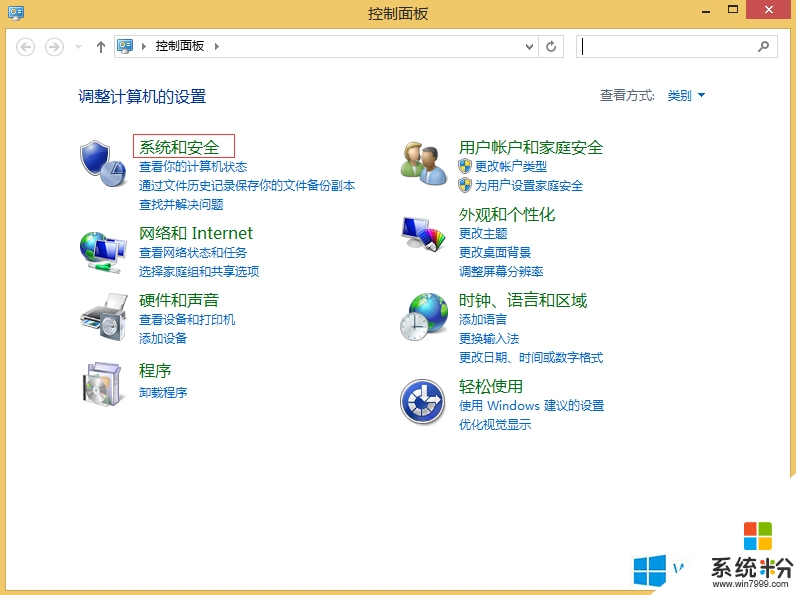
2、进入Win8.1系统和安全设置之后,就进入了Win8.1自动更新在哪的那个界面了,另外大家也可以点击图中的“检查更新”来更新一下Win8.1系统相关的补丁与推送消息。
3、之后我们点击“启动和关闭自动更新”选项,之后再里边就可以选择是开启还是关闭Win8.1自动更新了。
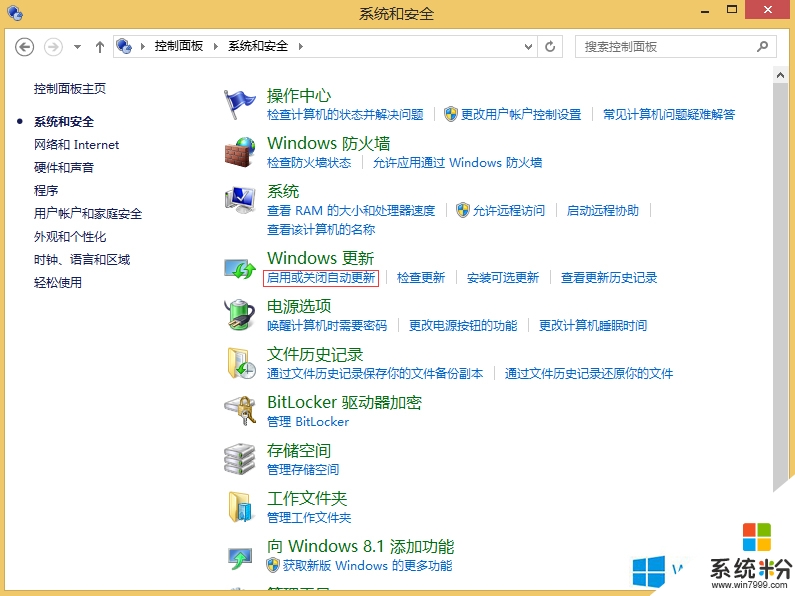
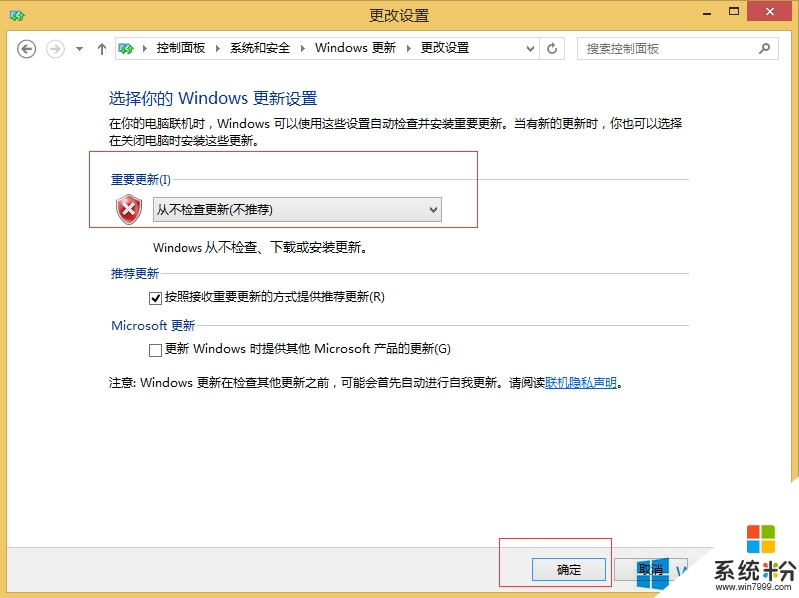
这就跟大家介绍完了【w8.1如何关闭系统更新】,身边有小伙伴对此有疑惑的话,欢迎将此教程分享给他们,或者有其他的最新ghost系统下载后使用的疑问的话,欢迎上系统粉官网查看。